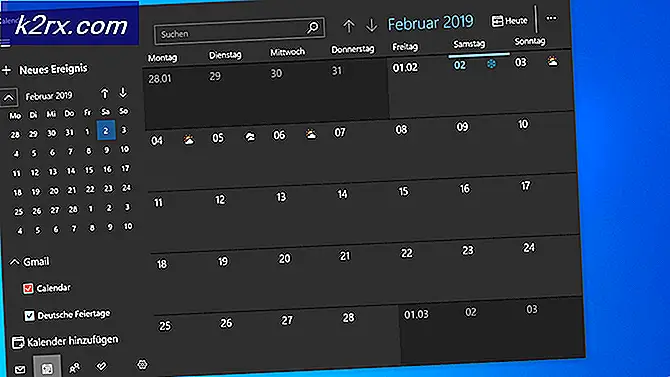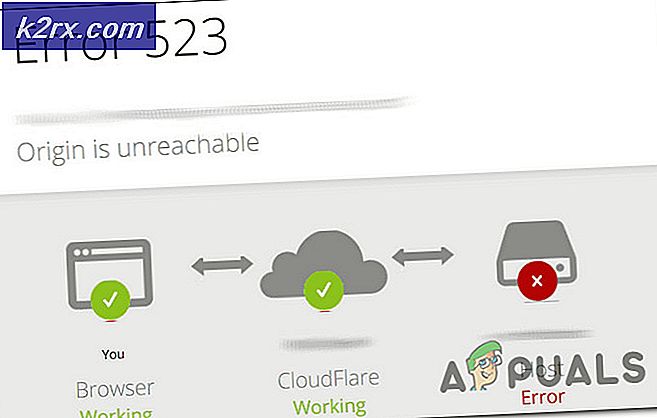2021'de Mac Bilgisayarlar için En İyi 5 Sanal Makine Yazılımı
Sanallaştırma artık hemen hemen her işletmede standart bir uygulamadır. Ve neden olmasın? Sanallaştırmanın faydalarını tamamen tüketmek için bütün bir blog gönderisine ihtiyacım var. Herkes bulut bilişimden bahsediyor ama tahmin et onu neyin yönlendirdiği? Sanallaştırma. Tek bir güçlü fiziksel sunucuyla, birden fazla sanal sunucu örneği oluşturabilirsiniz, bu da mevcut fiziksel kaynakları tam olarak kullanmanıza ve aynı zamanda maliyetlerden tasarruf etmenize olanak tanır.
Veya örneğin bizim durumumuzu ele alalım. Bir Mac Bilgisayarınız var ancak Windows'a özgü bazı uygulamaları kullanmanız gerekiyor. Bir Windows PC satın alabilirsiniz, ancak bu pahalı bir seçenektir. Bunun yerine neden Sanallaştırma kullanmıyorsunuz? İyi bir sanal makine yazılımıyla, Mac'inizde Windows işletim sistemini ve ilgili tüm programları çalıştırmanıza izin veren bir sanal ortam oluşturabilirsiniz. Ve yazılıma bağlı olarak, Linux gibi diğer işletim sistemlerini de çalıştırabilirsiniz.
Sanallaştırma Neden Eğitim Kampından Daha İyidir?
Boot Camp'e aşina değilseniz, Windows işletim sistemini bir Mac bilgisayarda çalıştırmanın alternatif bir yoludur. Yardımcı program zaten Mac OS X'e dahil edilmiştir, bu nedenle kurulum gerekmez. Tek yapmanız gereken Boot Camp yardımcısı uygulamasını açmak ve ekrandaki talimatları izlemek. Bu, sabit diskinizi Windows İşletim Sistemi Kurulumu için alana izin verecek şekilde bölümlemenizi sağlayacaktır.
Bittiğinde, bilgisayarı yeniden başlatarak istediğiniz zaman Windows ve Mac OS arasında geçiş yapabilirsiniz. İşte bu yüzden Sanallaştırma, Boot Camp'ten daha iyidir. Diğer işletim sistemine her erişmek istediğinizde bilgisayarı yeniden başlatmanız sıkıcı ve verimsizdir. Her iki sistemin de sorunsuz bir şekilde birlikte çalıştığı sanallaştırmanın aksine.
Ayrıca bazı iMac modelleri, Boot Camp'i kurduktan sonra işletim sisteminizin mevcut sürümünü yükseltmenize izin vermez. Son olarak, Apple'ın mevcut desteği, Windows 8 veya başka bir sürümü kullanmak istiyorsanız sorun haline gelen Windows 10'a özeldir.
Ayrıca Boot Camp bazı açılardan sanallaştırmadan daha iyidir. Belirli bir zamanda yalnızca bir işletim sistemi kullandığınız için, makinenizin tüm bilgi işlem gücünden yararlanabilirsiniz. Sanallaştırmada, RAM iki işletim sistemi arasında paylaşılacak ve böylece CPU gücü de paylaşılacaktır. Bu yüzden en az iki çekirdekli çok işlemcili bir Mac kullanmanızı öneririm. Ayrıca yeterli belleğe, tercihen 8 GB RAM'e sahip olmalıdır, böylece her bir işletim sistemi örneğinin kullanılacak en az 4 GB'si olur. Bu şekilde en iyi performansı alacaksınız.
Tüm faktörler göz önüne alındığında, sanallaştırmanın daha uygun bir alternatif olduğuna inanıyorum.
Sanallaştırma Ne Zaman Kullanılmalı ve Boot Camp Ne Zaman Kullanılmalı
Windows işletim sistemini iş amacıyla kullanmak istiyorsanız, Sanallaştırma gitmenin yoludur. Çoğu iş uygulaması, sanal işletim sisteminde sorunsuz bir şekilde çalışabilir ve yönetimi de daha kolaydır.
Ancak, Windows ortamı isteme sebebiniz Windows oyunlarının, özellikle de daha ağır olanların keyfini çıkarmaksa, Boot Camp size tam sistem performansı sağladığı için daha iyidir. Her iki durumda da bir Windows lisansı satın almanız gerekeceğini unutmayın.
2021'de kullanabileceğiniz 5 harika sanallaştırma yazılımına bakarken bizi takip edin.
Parallels Desktop, şüphesiz, Mac kullanıcıları arasında en popüler sanal makine yazılımlarından biridir. Ve şu anda macOS Big Sur'u destekleyebilen tek çözüm olduğu için popülerlik artmak üzere.
Yazılımın en son sürümüne dahil edilen diğer bazı özellikler arasında, yazıcıları ana bilgisayar ve sanal makineler arasında işletim sistemleri arasında paylaşma ve ayrıca çoklu dokunma hareketlerini kullanarak yakınlaştırma ve döndürme gerçekleştirme yeteneği yer alır.
Windows dışında Linux, Unix, Ubuntu, macOS Server gibi diğer işletim sistemlerini de sanal makine üzerinde çalıştırabilirsiniz.
Parallels Desktop, aralarından seçim yapabileceğiniz iki çalışma moduna sahiptir. Windows arayüzünü gizlemenize, ancak uygulamasını kullanmaya devam etmenize izin veren Tutarlılık modu vardır. Ardından, Windows arayüzünü tüm ekranınıza sığdırarak bir PC kullanıyormuşsunuz gibi görünmesini sağlayan diğer mod vardır.
Ancak Parallels Desktop ile ilgili beni en çok etkileyen, Adobe Suite gibi en ağır Windows uygulamasını bile Mac uygulamalarınızın performansını etkilemeden ne kadar sorunsuz çalıştırabildiğiniz oldu. Parallels Desktop 16, DirectX performansında yüzde 20'lik bir iyileştirme ile önceki sürümlerden iki kat daha hızlı olduğu için övgüyle karşılandı.
Ağır oyunlar için yine de tavsiye etmem ama Parallels Desktop 16 kullanan herkes diğer sürümleri kullananlardan daha iyi bir oyun deneyimine sahip olacaktır.
Özellikle, sanal makinede ne yaptığınıza bağlı olarak sisteminizi optimize etmenize izin veren mevcut ayar özelliklerinden yararlanırsanız. Bu oyun, yazılım tasarımı veya geliştirme olabilir.
Ayrıca Parallels Desktop'ın kullanımını birkaç nedenden dolayı çok kolay buldum. Birincisi, Windows uygulamanızı doğrudan Mac yuvasından açmanıza izin vermesidir.
İkincisi, Microsoft Office 365, Mac OS'nize entegre edilerek, yerel Windows Office uygulamaları aracılığıyla Safari'de belgeleri açmanıza olanak tanır. Alternatif, bunları indirmek ve ardından Windows sanal ortamına aktarmak olacaktır.
Ama daha da iyisi, Parallels Desktop, BootCamp işletim sisteminizi Sanal Makinenize aktarmanıza olanak tanır ve bu, Boot Camp'ten Sanallaştırmaya geçmeye karar verirseniz size birçok yapılandırma işinden tasarruf etmenizi sağlar.
Parallels Desktop'ı satın aldığınızda, bonus olarak iki ek yazılım da alacaksınız.
Birincisi, sistem optimizasyonu, video indirme, ekran görüntüsü alma ve daha fazlası gibi çeşitli amaçlar için 30'dan fazla tek dokunuşlu araçla birlikte gelen Parallels araç kutusudur. Ardından, Mac bilgisayarınıza herhangi bir iOS veya Android cihazından uzaktan erişmenizi sağlayacak Parallels Remote Access var.
Parallels Desktop üç versiyonda mevcuttur. Standard, Pro ve Business sürümleri.
VMWare Fusion, BT Uzmanları, Geliştiriciler ve İşletmeler arasında oldukça popüler olan bir başka mükemmel seçenektir. Windows ve Linux en dikkate değer olan Sanal ortamda yüzlerce İşletim Sistemini çalıştırmanıza izin verir. Geliştiriciler, diğerlerinin yanı sıra Docker, Vagrant, Ansible gibi modern geliştirme araçlarıyla entegrasyona izin veren RESTful API'nin dahil edilmesinden özellikle memnun kalacaklardır.
En yeni VMWare Fusion, Windows uygulamalarını kontrol etmek için MacBook Pro'nun Dokunmatik Çubuğunun kullanımını da destekler. Ayrıca MacOS 10.14 ve Mojave'de sanal bir makine oluşturmanıza olanak tanır.
VMware Fusion, ağır uygulamaların ve oyunların sorunsuz çalışmasını sağlamak için Apple Metal grafik teknolojisinden yararlanan gelişmiş donanım hızlandırmalı 3D grafik motoruyla birlikte gelir. Uygulama performansını artırmaya yardımcı olan ek özellikler, Windows ve Linux sanal makineleri için DirectX 10.1 ve OpenGL'nin dahil edilmesini içerir.
Bu Sanal Makine yazılımının ayrıca iki işlem modu vardır. Windows arabirimini gizleyen Unity View modu, Windows Uygulamasını doğrudan Mac arabiriminden kullanmanıza olanak tanır. Ve Windows'u tam ekran modunda kullandığınız diğer mod. Ayrıca, Windows uygulamasını Dock, Launchpad veya SpotLight'tan başlatmanıza ve ardından bunları Mac uygulamaları gibi Expose, Spaces ve Mission control'de görüntülemenize olanak tanır.
Yine VMWare Fusion ile, mevcut Boot Camp İşletim Sisteminizi yeniden yüklemeye gerek kalmadan kolayca Sanal İşletim Sistemine dönüştürebilirsiniz. Windows sanal ortamı ve OS X arasındaki sorunsuz entegrasyon sayesinde, dosya aktarımları sürükle ve bırak kadar basittir. Ayrıca klasör paylaşımına ve yansıtmaya izin verir.
Bu yazılımın ayırt edici bir özelliği, entegrasyonu devre dışı bırakarak iki İşletim Sistemini ayırmanıza izin vermesidir.
VMWare Fusion, Standart ve Pro sürümlerinde mevcuttur. İlk sürüm ev kullanıcıları için mükemmel olurken, Pro sürümü iş kullanımı için ideal hale getiren ek özellikler içerir. Örneğin, sunucuların sanallaştırılmasına izin vermek için VMWare vSphere ile entegre edilebilir. Tabii ki, bu ekstra bir maliyetle gelecek.
Kullanmak için ücretsiz bir sanallaştırma yazılımı arıyorsanız, Oracle VM VirtualBox en iyi seçeneğinizdir. 3D sanallaştırma ve konuk ve ana işletim sistemleri arasında kolay dosya aktarımı gibi sayısız etkileyici özellik içeren açık kaynaklı bir yazılımdır.
Ana işletim sistemi olarak yalnızca Mac'i destekleyen daha önce bahsettiğimiz araçların aksine, VM VirtualBox Windows, Linux ve Solaris'e de kurulabilir.
Desteklenen konuk işletim sistemleri arasında Windows, Linux, Solaris ve OpenBSD bulunur ve bunların çoğunu aynı anda çalıştırabilirsiniz. Ve ilginç olan, bir ana bilgisayarda oluşturulan bir VM'yi farklı bir işletim sistemine sahip başka bir ana bilgisayara aktarabilmenizdir.
Çoğu açık kaynaklı yazılımda olduğu gibi, VM VirtualBox'ın kullanımı diğer yazılımlar kadar kolay olmayabilir. Bu nedenle, yeni başlayan bir kullanıcıya tavsiye etmem. Sitelerine bazı öğreticiler ekleyerek ve ayrıca belirli ihtiyaçlar için uyarlanmış önceden oluşturulmuş sanal makineler sunarak işleri biraz daha kolaylaştırmaya çalışsalar da.
Bununla birlikte, resmi bir desteğin olmadığı gerçeğiyle uğraşmak zorundasınız, böylece diğer kullanıcılar tarafından sağlanan kaynaklara güveneceksiniz. Daha önce yaşanmamış benzersiz bir sorununuz olduğunda veya hemen bir çözüm istediğinizde bunlar çok yararlı olmayabilir.
QEMU aynı zamanda Emülatör ve Sanallaştırıcı olarak da kullanılabilen açık kaynaklı bir yazılımdır. Yazılım, Windows ve Linux işletim sistemlerini desteklemek için yerel olarak oluşturuldu, ancak artık Homebrew adlı başka bir araç aracılığıyla OS X'e kurulabilir.
Bunu yapmak için Homebrew'u şuradan yükleyin: İşte, ardından Mac'te terminali açın ve bu komutu girin. $ demlemek qemu yükleyin.
Ardından, çalıştırmak istediğiniz işletim sisteminin görüntü dosyasını belgeler klasörünüze veya istediğiniz herhangi bir klasöre kopyalayın. Buna bakın sayfa daha fazla açıklama için.
QEMU, listemizdeki diğer araçlar gibi geniş kapsamlı bir işlevselliğe sahip değildir, ancak yine de bir Mac bilgisayarda konuk işletim sistemini çalıştırmak için harika bir seçenektir.
Cloudalize, tipik bir Sanal Makine yazılımı değildir. Ana bilgisayar olarak Mac'inize yüklemek yerine, Windows işletim sistemi bulutta barındırılmıştır ve tek yapmanız gereken hesabınıza giriş yapmaktır. Ve bunun güzelliği, yazılım kurulumları ve bakımı ile uğraşmanıza gerek olmamasıdır. Ayrıca gerekli kaynaklar açısından daha az talepkardır.
Ve en iyi yanı, diğer çözümlerden farklı olarak, Cludalize'deki Windows işletim sisteminin zaten lisanslanmış ve önceden yapılandırılmış olmasıdır. İhtiyacınız olan herhangi bir uygulamayı yüklemek için tam yönetici haklarına sahip olmaya devam edeceksiniz ve ödeme, işletim sistemi kullanımınıza ve GPU kullanımınıza bağlıdır.
Ancak Cloudalize ile ilgili en çok sevdiğim şey, yalnızca bir cihazla sınırlı olmamanız. Herhangi bir Mac bilgisayardan sanal ortama giriş yapabilir ve Windows ortamınıza erişebilirsiniz.
Cloudalize yalnızca Windows işletim sistemini destekler.